Dell SupportAssist aitab Delli kasutajaid mitmel viisil, nagu näiteks arvuti jõudluse suurendamine, süsteemide probleemide ennustamine, vajalike värskenduste hankimine, arvutite kaitsmine viiruste ja muude ohtude eest jne. See on Delli arvutitesse eelinstallitud. Kasutajad saavad selle aga igal ajal desinstallida ja uuesti installida. Kui te ei saa installige Dell SupportAssist tõttu Viga installimisel ebaõnnestus , aitavad selles artiklis pakutavad lahendused teid.

Täielik veateade on järgmine:
ei saa ühendust sünaptilise osutusseadme draiveriga
Installimine ebaõnnestus
Meil ei õnnestunud installimist lõpule viia. Taaskäivitage arvuti ja proovige uuesti.
Parandage Dell SupportAssisti installi ebaõnnestunud viga
' Installimine ebaõnnestus ” tõrge Dell SupportAssisti installimisel võib ilmneda tarkvara värske installimise või uuesti installimise ajal. Allpool toodud lahendused aitavad teid Parandage Dell SupportAssisti installi nurjumise tõrge et saaksite selle oma süsteemi installida.
- Taaskäivitage arvuti
- Käivitage Dell SupportAssist administraatorina
- Käivitage programmi installimise ja desinstalli tõrkeotsing
- Installige Microsoft .NET Runtime 6.0.9
- Eemaldage kõik muud Delliga seotud programmid
- Tehke Dell SupportAssisti puhas installimine
- Looge uus kasutajakonto
Vaatame kõiki neid parandusi üksikasjalikult.
1] Taaskäivitage arvuti
Veateate kohaselt peaksite arvuti taaskäivitama ja seejärel uuesti proovima. Esiteks kontrollige, kas Dell SupportAssist on juhtpaneelil või Windows 11/10 installitud rakenduste loendis. See võib juhtuda tarkvara mittetäieliku installimise tõttu. Kui juhtpaneelil kuvatakse Dell SupportAssist, desinstallige see ja taaskäivitage arvuti. Nüüd käivitage installifail ja vaadake, kas sama viga ilmub uuesti või mitte.
2] Käivitage Dell SupportAssist administraatorina
Mõnikord tekivad installiprobleemid administraatoriõiguste tõttu. Soovitame teil käivitada Dell SupportAssist administraatorina ja vaadata, kas see aitab. Dell SupportAssist installifaili administraatorina käivitamiseks paremklõpsake sellel ja seejärel valige Käivitage administraatorina .
3] Käivitage programmi installimise ja desinstalli tõrkeotsing

lõik ja visand otsetee
Programmi installimise ja desinstallimise tõrkeotsing lahendab probleemid, mis takistavad programmi installimist või desinstallimist Windowsi arvutisse. Kui probleem püsib, proovige seda tõrkeotsingut ja vaadake, kas see aitab. Saate selle alla laadida aadressilt microsoft.com .
4] Installige Microsoft .NET Runtime 6.0.9
Dell SupportAssist nõuab .NET Runtime 6.0.9. Kui teil on .NET-i käitusaja versioon kõrgem kui 6.0.9, desinstallige see ja installige uuesti. Kui see probleemi ei lahenda, desinstallige .NET Runtime'i kõrgem versioon ja laadige Microsofti ametlikult veebisaidilt alla .NET Runtime 6.0.9 ja installige see. See peaks toimima.
5] Eemaldage kõik muud Delliga seotud programmid
Aruannete kohaselt leiti, et selle probleemi põhjustasid teised Delli programmid. Avage juhtpaneel ja eemaldage kõik Delliga seotud programmid. Pärast kõigi Delliga seotud programmide (kui neid on) desinstallimist kustutage kaustade Dell ja Dell Inc sisu. Kõik need kaustad leiate oma C-draivi kaustast ProgramData. Mugavuse huvides kopeerige ja kleepige käsukasti Käivita järgmised teed.
%programdata%\Dell %programdata%\Dell Inc
Kui olete lõpetanud, taaskäivitage arvuti ja käivitage installifail. Nüüd tuleks installida Dell SupportAssist.
6] Tehke Dell SupportAssisti puhas installimine
Kui teil tekib Dell SupportAssisti uuesti installimisel see tõrge, eemaldage esmalt Dell SupportAssist täielikult oma süsteemist. Programmi desinstallimisel jäävad süsteemi registrisse mõned jäljed. Need jäljed tuleks eemaldada, et programm süsteemist täielikult eemaldada. Kui Dell SupportAssist on juhtpaneeli loendis, desinstallige see Rufuse või mõne muu sarnase desinstallitarkvara abil.
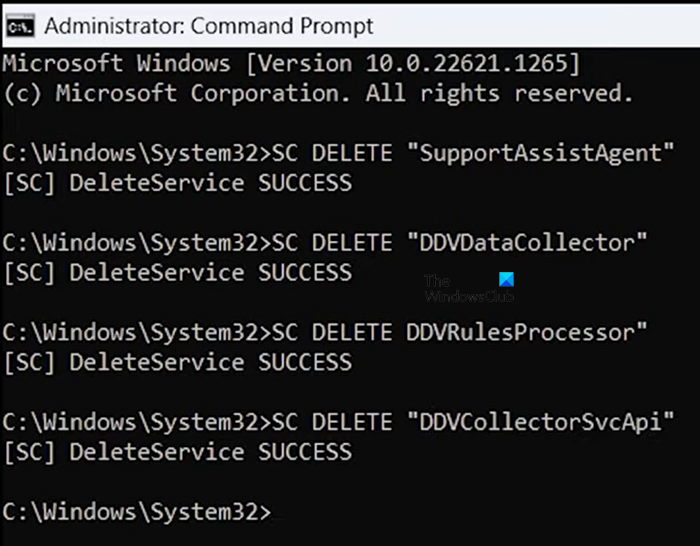
Pärast selle desinstallimist käivitage kõrgendatud käsuviip ja käivitage järgmised käsud:
SC DELETE "SupportAssistAgent" SC DELETE "DDVDataCollector" SC DELETE "DDVRulesProcessor" SC DELETE "DDVCollectorSvcApi"
Pärast kõigi ülaltoodud käskude sisestamist vajutage sisestusklahvi. Nüüd avage oma C-draivis kaust ProgramData ja kustutage järgmised kaustad (kui need on olemas):
- PCDR
- Toetaja
- Dell > Delli andmehoidla
- Dell > Supportassist
Samuti tühjendage kaust Temp. Kui olete lõpetanud, taaskäivitage arvuti ja installige Dell SupportAssist.
hostprotsess sünkroonimise seadistamiseks
7] Looge uus kasutajakonto
Kui installite Dell SupportAssisti värskelt, soovitame teil luua operatsioonisüsteemis Windows 11/10 uue kasutajakonto ja seejärel installida Dell SupportAssist, logides sisse sellele kontole.
Lugege : Dell Data Manageri suur protsessor, mälu, ketas, toitekasutus .
Kuidas ma saan SupportAssist oma Delli uuesti installida?
Kui soovite Dell SupportAssisti oma Delli arvutisse uuesti installida, peate esmalt selle oma süsteemist täielikult eemaldama. Selleks desinstallige see kolmanda osapoole programmi (nt Rufus) abil, et jälgi ei jääks. Pärast seda eemaldage Delliga seotud teenused. Nüüd saate selle uuesti installida.
Kas ma saan Dell SupportAssisti eemaldada?
Dell SupportAssist on Delli arvutitele mõeldud programm. See on kasulik Delli kasutajatele värskenduste installimisel ja süsteemide turvaliseks muutmisel. Kui see tekitab teie süsteemis probleeme, saate selle eemaldada. Saate selle desinstallida juhtpaneeli või Windows 11/10 sätete kaudu.
Loe edasi : Dell SupportAssist ilmub Windowsis pidevalt .















